Το Intel(R) PROSet/Wireless χρησιμοποιείται για τη διαμόρφωση, την επεξεργασία και τη διαχείριση προφίλ δικτύου για σύνδεση σε δίκτυο. Επίσης περιλαμβάνει προηγμένες ρυθμίσεις, όπως διαχείριση ενέργειας και επιλογή καναλιού για τη διαμόρφωση δικτύων ad hoc.
Εάν χρησιμοποιείτε την αρχική ρύθμιση παραμέτρων ασύρματης δικτύωσης των Microsoft(R) Windows(R) XP ως διαχείριση ασύρματων επικοινωνιών, μπορείτε να το απενεργοποιήσετε από την καρτέλα Ασύρματα δίκτυα των Microsoft Windows.
Για να απενεργοποιήσετε την αρχική ρύθμιση παραμέτρων ασύρματης δικτύωσης των Microsoft Windows XP ως διαχείριση ασύρματων επικοινωνιών:
ΣΗΜΕΙΩΣΗ: Ελέγξτε ότι έχει γίνει η επιλογή Ειδοποίηση όταν κάποια άλλη εφαρμογή χρησιμοποιεί τον ασύρματο προσαρμογέα στο Ρυθμίσεις εφαρμογής. Η επιλογή αυτή σας ενημερώνει όταν η αρχική ρύθμιση παραμέτρων ασύρματης επικοινωνίας των Microsoft Windows XP ξεκινά τη διαχείριση των προφίλ δικτύου σας.
Για να κάνετε εκκίνηση του Intel PROSet/Wireless, χρησιμοποιήστε μία από τις παρακάτω μεθόδους:
Για να εξέλθετε από το Intel PROSet/Wireless:
Για να κλείσετε το Intel PROSet/Wireless από το κύριο παράθυρο, χρησιμοποιήστε ένα από τα ακόλουθα:
Για να εκκινήσετε το Intel(R)PROSet/Wireless, κάντε διπλό κλικ στο εικονίδιο στη γραμμή εργασιών ![]() που βρίσκεται στην κάτω δεξιά γωνία της επιφάνειας εργασίας των Windows ή κάντε δεξί κλικ στο εικονίδιο στη γραμμή εργασιών και κάντε κλικ στο Άνοιγμα Intel PROSet/Wireless.
που βρίσκεται στην κάτω δεξιά γωνία της επιφάνειας εργασίας των Windows ή κάντε δεξί κλικ στο εικονίδιο στη γραμμή εργασιών και κάντε κλικ στο Άνοιγμα Intel PROSet/Wireless.

Το εικονίδιο Intel PROSet/Wireless εμφανίζεται στη γραμμή εργασιών που βρίσκεται στην κάτω δεξιά γωνία της επιφάνειας εργασίας των Windows. Κάντε δεξί κλικ στο εικονίδιο κατάστασης για να εμφανιστούν οι επιλογές μενού.
Στοιχείο μενού |
Σχόλια |
Άνοιγμα Intel PROSet/Wireless |
Κάντε κλικ για να ξεκινήσετε το Intel PROSet/Wireless όταν το Intel PROSet/Wireless είναι η ασύρματη διαχείριση που χρησιμοποιείτε. Εάν επιλέξετε Χρήση Windows για διαχείριση Wi-Fi από το μενού της γραμμής εργασιών, η επιλογή μενού αλλάζει σε Άνοιγμα αρχικής ρύθμισης παραμέτρων ασύρματης δικτύωσης και η υπηρεσία αρχικής ρύθμισης παραμέτρων ασύρματης δικτύωσης των Microsoft Windows XP χρησιμοποιείται ως διαχείριση της ασύρματης δικτύωσης σας. Όταν χρησιμοποιείτε Microsoft Windows, δεν μπορείτε να χρησιμοποιήσετε τα προφίλ της Intel. |
Άνοιγμα αρχικής ρύθμισης παραμέτρων ασύρματης δικτύωσης |
|
Εάν έχετε εγκαταστήσει το Intel PROSet/Wireless, η τρέχουσα κατάσταση ραδιοπρόσβασης εμφανίζεται στο κύριο παράθυρο του Intel PROSet/Wireless και στη γραμμή εργασιών. Επιλέξτε Ενεργοποίηση ασύρματης δικτύωσης για να ενεργοποιήσετε τη ραδιοπρόσβαση. Επιλέξτε Απενεργοποίηση ασύρματης δικτύωσης για να απενεργοποιήσετε τη ραδιοπρόσβαση. Εάν ο υπολογιστής σας έχει εγκαταστημένο εξωτερικό διακόπτη, χρησιμοποιήστε τον για να ενεργοποιείτε και να απενεργοποιείτε τη ραδιοπρόσβαση. Για περισσότερες πληροφορίες για τον διακόπτη αυτό, ανατρέξτε στο έντυπο υλικό του κατασκευαστή του υπολογιστή. |
|
Απενεργοποίηση ασύρματης δικτύωσης |
|
Απενεργοποίηση ραδιοπρόσβασης 802.11a |
Η επιλογή αυτή διατίθεται μόνο για ασύρματους προσαρμογείς που υποστηρίζουν 802.11a, 802.11b και 802.11g. Επιλέξτε την για να απενεργοποιήσετε τη ραδιοπρόσβαση 802.11a. ΣΗΜΕΙΩΣΗ: Δεν διατίθεται η ρύθμιση αυτή, εκτός αν έχει γίνει στο Εργαλείο διαχειριστή ή εάν ο προσαρμογέας σας είναι Intel(R) PRO/Wireless 2200BG Network Connection. |
Άνοιγμα αντιμετώπισης προβλημάτων Intel Wireless |
Ανοίγει μια εφαρμογή που μπορεί να σας βοηθήσει να επιλύσετε προβλήματα σύνδεσης ασύρματου δικτύου. Όταν εντοπίζεται πρόβλημα σύνδεσης, μια προειδοποίηση επιφάνειας εργασίας εμφανίζεται στην κάτω δεξιά γωνία της επιφάνειας εργασίας. Βλ. Αντιμετώπιση προβλημάτων Intel Wireless για περισσότερες πληροφορίες. |
Σύνδεση στο προφίλ |
Εμφανίζει τα τρέχοντα προφίλ στη λίστα Προφίλ. Χρησιμοποιείται επίσης για τη σύνδεση σε προφίλ. |
Χρήση Windows για διαχείριση Wi-Fi |
Εναλλάσσει μεταξύ του Intel PROSet/Wireless και της υπηρεσίας αρχικής ρύθμισης παραμέτρων ασύρματης δικτύωσης των Microsoft Windows XP. Όταν χρησιμοποιείτε Microsoft Windows, δεν μπορείτε να χρησιμοποιήσετε τα προφίλ της Intel. |
Χρήση Intel PROSet/Wireless για διαχείριση Wi-Fi |
Το εικονίδιο στη γραμμή εργασιών παρέχει οπτική ένδειξη της τρέχουσας κατάστασης ασύρματης δικτύωσης. Το εικονίδιο της κατάστασης σύνδεσης βρίσκεται στην κάτω δεξιά γωνία της επιφάνειας εργασίας των Windows. Το εικονίδιο στη γραμμή εργασιών μπορεί να ρυθμιστεί ώστε να εμφανίζεται ή να αποκρύπτεται στις Ρυθμίσεις εφαρμογής στο μενού εργαλείων.
Εικονίδιο |
Περιγραφή |
|
Απενεργοποίηση ασύρματης δικτύωσης: Ο ασύρματος προσαρμογέας είναι απενεργοποιημένος. Η ασύρματη συσκευή δεν θα κάνει μετάδοση ή λήψη όσο είναι απενεργοποιημένη. Κάντε κλικ στο Ενεργοποίηση ασύρματης δικτύωσης για να ενεργοποιήσετε τον προσαρμογέα. Το εικονίδιο είναι λευκό και στατικό. |
Αναζήτηση ασύρματων δικτύων: Ο ασύρματος προσαρμογέας κάνει αναζήτηση για κάποιο διαθέσιμο ασύρματο δίκτυο. Το εικονίδιο είναι λευκό με κίνηση. |
|
|
Δε βρέθηκαν ασύρματα δίκτυα: Δε βρέθηκαν διαθέσιμα ασύρματα δίκτυα. Το Intel PROSet/Wireless κάνει περιοδικά σάρωση για διαθέσιμα δίκτυα. Αν θέλετε να επιβάλετε μια σάρωση, κάντε διπλό κλικ στο εικονίδιο για την εκκίνηση του Intel PROSet/Wireless και κάντε κλικ στο Ανανέωση. Το εικονίδιο είναι κόκκινο. |
|
Βρέθηκαν ασύρματα δίκτυα: Βρέθηκε διαθέσιμο ασύρματο δίκτυο. Κάντε διπλό κλικ στο εικονίδιο για να εμφανίσετε τη λίστα Ασύρματα δίκτυα. Επιλέξτε το δίκτυο. Κάντε κλικ στο Σύνδεση. Το εικονίδιο είναι κίτρινο. |
|
Αποτυχία ελέγχου ταυτότητας:Δεν είναι δυνατός ο έλεγχος ταυτότητας με ασύρματο δίκτυο. Το εικονίδιο είναι πράσινο με κίτρινο τρίγωνο προειδοποίησης. |
Σύνδεση σε ασύρματο δίκτυο: Αναβοσβήνει κατά τη διάρκεια λήψης μιας διεύθυνσης IP ή όταν προκύπτει σφάλμα. |
|
|
Συνδεδεμένο σε ασύρματο δίκτυο: Έγινε σύνδεση σε ασύρματο δίκτυο. Η συμβουλή εργαλείου εμφανίζει το όνομα δικτύου, την ταχύτητα, την ποιότητα σήματος και τη διεύθυνση IP. Το εικονίδιο είναι πράσινο με κύματα που υποδεικνύουν την ποιότητα σήματος. Όσο περισσότερα κύματα υπάρχουν, τόσο καλύτερη είναι η ποιότητα σήματος. |
Οι συμβουλές εργαλείων και οι προειδοποιήσεις επιφάνειας εργασίας παρέχουν ανατροφοδότηση και αλληλεπίδραση. Για να εμφανίσετε τις συμβουλές εργαλείων, μετακινήστε το δείκτη ποντικιού πάνω από το εικονίδιο. Οι προειδοποιήσεις επιφάνειας εργασίας εμφανίζονται όταν αλλάζει η κατάσταση του ασύρματου δικτύου. Για παράδειγμα, αν είστε εκτός της εμβέλειας οποιουδήποτε ασύρματου δικτύου, εμφανίζεται μια προειδοποίηση επιφάνειας εργασίας όταν εισέρχεστε εντός εμβέλειας.
Επιλέξτε Εμφάνιση ειδοποιήσεων πληροφόρησης στο Ρυθμίσεις εφαρμογής για να ενεργοποιήσετε τις προειδοποιήσεις επιφάνειας εργασίας.
Οι συμβουλές εργαλείου εμφανίζονται όταν ο δείκτης ποντικιού περνά πάνω από το εικονίδιο. Οι συμβουλές εργαλείου εμφανίζουν κείμενο για κάθε μία από τις καταστάσεις σύνδεσης.

Όταν απαιτείται τυχόν ενέργεια από το χρήστη, εμφανίζεται μια προειδοποίηση επιφάνειας εργασίας. Εάν κάνετε κλικ στην προειδοποίηση, πραγματοποιείται η κατάλληλη ενέργεια. Για παράδειγμα, όταν εντοπίζονται ασύρματα δίκτυα, εμφανίζεται η ακόλουθη προειδοποίηση:

Ενέργεια: Κάντε κλικ στην ειδοποίηση στην επιφάνεια εργασίας για σύνδεση σε δίκτυο στη λίστα Ασύρματα δίκτυα.
Μόλις γίνει η σύνδεση, η ειδοποίηση εμφανίζει το ασύρματο δίκτυο στο οποίο είστε συνδεδεμένοι, την ταχύτητα της σύνδεσης, την ποιότητα του σήματος και τη διεύθυνση IP.

Οι προειδοποιήσεις επιφάνειας εργασίας χρησιμοποιούνται και για να υποδείξουν εάν υπάρχει κάποιο πρόβλημα σύνδεσης. Κάντε κλικ στην προειδοποίηση για να ανοίξετε την Αντιμετώπιση προβλημάτων Intel Wireless.

Το κύριο παράθυρο Intel PROSet/Wireless σας δίνει τη δυνατότητα:

Χρησιμοποιήστε το Intel PROSet/Wireless για:
Το κύριο παράθυρο του Intel PROSet/Wireless εμφανίζει τα εικονίδια της κατάστασης σύνδεσης που υποδεικνύουν την τρέχουσα κατάσταση σύνδεσης του ασύρματου προσαρμογέα σας. Το εικονίδιο στη γραμμή εργασιών επίσης υποδεικνύει την τρέχουσα κατάσταση σύνδεσης. Για περισσότερες πληροφορίες, ανατρέξτε στα εικονίδια στη γραμμή εργασιών.
Τα εικονίδια χρησιμοποιούνται για να απεικονίζουν την κατάσταση σύνδεσης.
Εικονίδιο |
Περιγραφή |
|---|---|
Απενεργοποίηση ασύρματης δικτύωσης: Η ραδιοπρόσβαση δεν συσχετίζεται με δίκτυο. Κάντε κλικ στο κουμπί Ενεργοποίηση ασύρματης δικτύωσης για να ενεργοποιήσετε τη ραδιοπρόσβαση. |
|
Υποδεικνύει προβλήματα σύνδεσης συμπεριλαμβανομένων αποτυχιών ελέγχου ταυτότητας. |
|
Αναζήτηση ασύρματων δικτύων: Ο ασύρματος προσαρμογέας κάνει αναζήτηση για κάποιο διαθέσιμο ασύρματο δίκτυο. Κινούμενα εικονίδια:
|
|
Δε βρέθηκαν ασύρματα δίκτυα: Ο προσαρμογέας δεν βρίσκει κανένα ασύρματο δίκτυο. |
|
Βρέθηκαν ασύρματα δίκτυα: Βρέθηκε διαθέσιμο ασύρματο δίκτυο. Μπορείτε να επιλέξετε να συνδεθείτε σε διαθέσιμα δίκτυα που εμφανίζονται στη λίστα Ασύρματα δίκτυα. |
|
Σύνδεση σε ασύρματο δίκτυο. Πραγματοποιείται σύνδεση σε ασύρματο δίκτυο. Οι καμπύλες ημισελήνου αλλάζουν χρώμα μεταξύ πράσινου και λευκού έως ότου ληφθεί διεύθυνση IP ή συμβεί σφάλμα σύνδεσης. |
|
Συνδεδεμένο σε ασύρματο δίκτυο: Συνδεθήκατε σε ασύρματο δίκτυο. Το όνομα δικτύου, η ταχύτητα, η ποιότητα σήματος και η διεύθυνση IP εμφανίζουν την τρέχουσα κατάσταση σύνδεσης. Κάντε κλικ στο κουμπί Λεπτομέρειες για να εμφανίσετε τα στοιχεία της τρέχουσας σύνδεσης δικτύου. |
|
Όνομα δικτύου |
Όνομα δικτύου (SSID): Αυτό είναι το όνομα του δικτύου με το οποίο είναι συνδεδεμένος ο προσαρμογέας. Το SSID ονόματος δικτύου πρέπει να είναι ίδιο με το SSID του σημείου πρόσβασης. |
Ποιότητα σήματος |
Τα εικονίδια-ράβδοι ποιότητας σήματος υποδεικνύουν την ποιότητα μετάδοσης και λήψης σημάτων μεταξύ του ασύρματου προσαρμογέα σας και του πλησιέστερου σημείου πρόσβασης ή υπολογιστή σε λειτουργία συσκευής προς συσκευή (ad hoc). Ο αριθμός των κάθετων πράσινων ράβδων υποδεικνύει την ισχύ των σημάτων μετάδοσης και λήψης. Η ποιότητα σήματος κυμαίνεται από εξαιρετική σε εκτός εμβέλειας. Οι παρακάτω παράγοντες επηρεάζουν την ποιότητα σήματος:
|
Ιδιότητες |
Παρέχει πληροφορίες για την κατάσταση σύνδεσης προσαρμογέα. Βλ. Κουμπί ιδιοτήτων για πληροφορίες. |
Ενεργοποίηση (Απενεργοποίηση) ασύρματης δικτύωσης |
Ενεργοποίηση και απενεργοποίηση ραδιοπρόσβασης. Ανατρέξτε στο Ενεργοποίηση ή Απενεργοποίηση ασύρματης δικτύωσης για περισσότερες πληροφορίες. |
Βοήθεια; |
Παρέχει πληροφορίες βοήθειας για τη σελίδα αυτή. |
Κλείσιμο |
Κλείνει το κύριο παράθυρο Intel PROSet/Wireless. |
Η λίστα Ασύρματα δίκτυα εμφανίζει μια λίστα ασύρματων δικτύων εντός της εμβέλειας του προσαρμογέα.
Όνομα |
Περιγραφή |
|
Η ισχύς σήματος του σημείου πρόσβασης ασύρματου δικτύου ή υπολογιστή (λειτουργία συσκευής προς συσκευή [ad hoc]). Τα εικονίδια-ράβδοι ισχύς σήματος υποδεικνύουν ότι το ασύρματο δίκτυο ή ο υπολογιστής είναι διαθέσιμος για σύνδεση αλλά δεν συσχετίζεται ακόμη με σημείο πρόσβασης ή υπολογιστή (λειτουργία συσκευής προς συσκευή [ad hoc]). |
Όνομα δικτύου |
Όνομα δικτύου (SSID): Το όνομα του δικτύου με το οποίο είναι συνδεδεμένος ο προσαρμογέας. Το SSID ονόματος δικτύου πρέπει να είναι ίδιο με το SSID του σημείου πρόσβασης. |
Κατάσταση |
Ειδοποίηση ότι ο προσαρμογέας συνδέεται στο ασύρματο δίκτυο. Μόλις συνδεθεί, η κατάσταση αλλάζει σε Συνδεδεμένο. |
Προφίλ: Αναγνωρίζει ένα δίκτυο στη λίστα Ασύρματα δίκτυα που είναι συνδεδεμένο και έχει προφίλ στη λίστα Προφίλ. |
|
|
Το ασύρματο δίκτυο χρησιμοποιεί λειτουργία δικτύου (υποδομή). |
|
Το ασύρματο δίκτυο χρησιμοποιεί λειτουργία συσκευής προς συσκευή (ad hoc). |
|
Το ασύρματο δίκτυο χρησιμοποιεί κρυπτογράφηση ασφάλειας. |
Η συχνότητα ζώνης που χρησιμοποιείται από το ασύρματο δίκτυο (802.11a, 802.11b, 802.11g). |
|
Το ασύρματο δίκτυο βρίσκεται στη λίστα εξαιρέσεων ή το προφίλ είναι ρυθμισμένο για χειροκίνητη σύνδεση. |
|
Σύνδεση (Αποσύνδεση) |
Κάντε κλικ για να συνδεθείτε σε ασύρματο δίκτυο. Μόλις συνδεθείτε, το κουμπί αλλάζει σε Αποσύνδεση. |
Ιδιότητες |
Παρέχει λεπτομερείς πληροφορίες για το συνδεδεμένο δίκτυο και τα σημεία πρόσβασής του. Βλ. Ιδιότητες δικτύου για πληροφορίες. |
Ανανέωση |
Ανανεώνει τη λίστα των διαθέσιμων δικτύων. Εάν κάποια νέα δίκτυα είναι διαθέσιμα εντός της εμβέλειας του προσαρμογέα, η λίστα ενημερώνεται για να εμφανίσει το νέο όνομα δικτύου. |
Ενεργοποίηση ασύρματης δικτύωσης (Απενεργοποίηση ασύρματης δικτύωσης) |
Ενεργοποίηση και απενεργοποίηση ραδιοπρόσβασης. Για περισσότερες πληροφορίες, ανατρέξτε στο Απενεργοποίηση (Ενεργοποίηση) ασύρματης δικτύωσης. |
Κλείσιμο |
Κλείνει το κύριο παράθυρο Intel PROSet/Wireless. |
Βοήθεια; |
Παρέχει πληροφορίες βοήθειας για τη σελίδα αυτή. |
Κάντε κλικ στο κουμπί Ιδιότητες στο κύριο παράθυρο Intel PROSet/Wireless για να εμφανίσετε τις ρυθμίσεις ασφάλειας για τον ασύρματο προσαρμογέα. Επίσης, μπορείτε να προσθέσετε προφίλ για να εξαιρεθούν από την αυτόματη σύνδεση. Εάν είναι ενεργοποιημένη η εξαίρεση δικτύου (βλ. Ρυθμίσεις εφαρμογής), οι ιδιότητες του δικτύου επίσης υποδεικνύουν εάν το δίκτυο εξαιρείται από την αυτόματη σύνδεση.
Όνομα |
Περιγραφή |
Όνομα δικτύου |
Εμφανίζει το όνομα του ασύρματου δικτύου. |
Ζώνη |
Χρησιμοποιείται η τρέχουσα ζώνη και συχνότητα. Εμφανίζει το μήνυμα ‘εκτός εμβέλειας’ εάν δεν εμφανίζεται ζώνη και συχνότητα. Παρατίθενται οι ακόλουθες ζώνες:
|
Τρόπος λειτουργίας |
Εμφανίζει τον τρέχοντα τρόπο λειτουργίας:
|
Επίπεδο ελέγχου ταυτότητας |
Εμφανίζει τη λειτουργία ασφάλειας του ελέγχου ταυτότητας για το προφίλ που χρησιμοποιείται. Παρατίθενται τα ακόλουθα επίπεδα ελέγχου ταυτότητας δικτύου:
Εμφανίζει τον έλεγχο ταυτότητας 802.11 που χρησιμοποιείται από το προφίλ που χρησιμοποιείται τώρα. Για περισσότερες πληροφορίες, ανατρέξτε στο Ρυθμίσεις ασφάλειας. |
Κρυπτογράφηση δεδομένων |
Παρατίθενται οι ακόλουθες ρυθμίσεις κρυπτογράφησης δεδομένων:
Για περισσότερες πληροφορίες, ανατρέξτε στο Ρυθμίσεις ασφάλειας. |
|
|
Διαχείριση εξαιρέσεων |
Για περισσότερες πληροφορίες, ανατρέξτε στο Διαχείριση εξαιρέσεων. |
Κλείσιμο |
Κλείνει τις Ιδιότητες δικτύου. |
Βοήθεια; |
Παρέχει πληροφορίες βοήθειας για τη σελίδα αυτή. |
Όταν είστε συνδεδεμένοι σε δίκτυο, μπορείτε να κάνετε κλικ στο κουμπί Λεπτομέρειες στο κύριο παράθυρο Intel(R) PROSet/Wireless για να εμφανίσετε τις Λεπτομέρειες σύνδεσης.
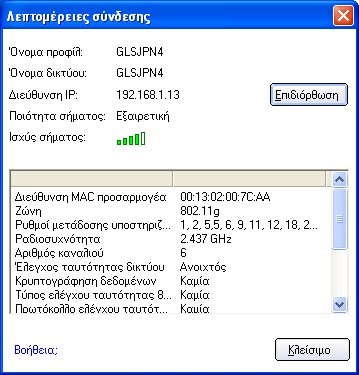
Όνομα |
Περιγραφή |
Όνομα προφίλ |
Όνομα του προφίλ. |
Όνομα δικτύου |
Όνομα δικτύου (SSID) της τρέχουσας σύνδεσης. |
Διεύθυνση IP |
Η διεύθυνση Internet Protocol (IP) για την τρέχουσα σύνδεση. |
Ποιότητα σήματος |
Είναι δυνατή η εκτίμηση του ραδιοσήματος (RF) από δύο στοιχεία:
Η ποιότητα του σήματος καθορίζεται από ένα συνδυασμό παραγόντων. Κυρίως, αποτελείται από την ισχύ σήματος και το λόγο του ραδιοθορύβου που υπάρχει. Ο ραδιοθόρυβος συμβαίνει τόσο φυσικά όσο και τεχνητά από ηλεκτρικές συσκευές. Εάν η ποσότητα του ραδιοθορύβου είναι μεγάλη, ή η ισχύς σήματος είναι χαμηλή, ο λόγος σήματος προς θόρυβο είναι μικρότερος και προκαλεί χειρότερη ποιότητα σήματος. Όταν ο λόγος σήματος προς θόρυβο είναι χαμηλός, είναι δύσκολο για το ραδιοδέκτη να διακρίνει τις πληροφορίες δεδομένων που περιέχονται στο σήμα από τον ίδιο το θόρυβο. |
Ισχύς σήματος |
Η ισχύς σήματος για όλα τα ληφθέντα πακέτα. Όσες περισσότερες πράσινες ράβδοι εμφανίζονται, τόσο ισχυρότερο είναι το σήμα. |
Διεύθυνση MAC προσαρμογέα |
Η διεύθυνση Media Access Control (MAC) για τον ασύρματο προσαρμογέα. |
Ζώνη |
Υποδεικνύει την ασύρματη ζώνη της τρέχουσας σύνδεσης.
|
Ρυθμοί δεδομένων που υποστηρίζονται |
Ρυθμοί με τους οποίους ο ασύρματος προσαρμογέας μπορεί να στείλει και να λάβει δεδομένα. Εμφανίζει την ταχύτητα σε Mbps για τη συχνότητα που χρησιμοποιείται.
|
Ραδιοσυχνότητα |
Εμφανίζει τη συχνότητα της τρέχουσας ασύρματης σύνδεσης.
|
Αριθμός καναλιού |
Εμφανίζει το κανάλι μετάδοσης και λήψης. |
Έλεγχος ταυτότητας δικτύου |
Εμφανίζει Ανοιχτός, Κοινόχρηστος, WPA-Personal και WPA2-Personal, WPA-Enterprise και WPA2-Enterprise. Εμφανίζει τον έλεγχο ταυτότητας 802.11 που χρησιμοποιείται από το προφίλ που χρησιμοποιείται τώρα. Για περισσότερες πληροφορίες, ανατρέξτε στο Επισκόπηση ασφάλειας. |
Κρυπτογράφηση δεδομένων |
Εμφανίζει: Καμία, WEP, TKIP ή AES-CCMP. Για περισσότερες πληροφορίες, ανατρέξτε στο Επισκόπηση ασφάλειας. |
Τύπος ελέγχου ταυτότητας 802.1x |
Εμφανίζει: Κανένας, MD5, EAP-SIM, TLS, TTLS, PEAP, LEAP ή EAP-FAST. Για περισσότερες πληροφορίες, ανατρέξτε στο Επισκόπηση ασφάλειας. |
Πρωτόκολλο ελέγχου ταυτότητας 802.1x |
Εμφανίζει Κανένα, PAP, MD5, GTC, CHAP, MS-CHAP, MS-CHAP-V2 ή TLS. Για περισσότερες πληροφορίες, ανατρέξτε στο Επισκόπηση ασφάλειας. |
Έκδοση CCX |
Έκδοση Compatible Cisco Extensions σε αυτή την ασύρματη σύνδεση. |
Τρέχουσα ισχύς TX |
Επίπεδα ισχύος Cisco Compatible Extensions. |
Υποστηριζόμενα επίπεδα ισχύος |
1.0, 5.0, 20.0, 31.6, 50.1 mW |
Διεύθυνση MAC σημείου πρόσβασης |
Η διεύθυνση Media Access Control (MAC) για το συσχετιζόμενο σημείο πρόσβασης. |
Εμφανίζει "Κανένα" όταν δεν είναι ενεργοποιημένο. Αν είναι ενεργοποιημένο από το Ρύθμιση υποχρεωτικού σημείου πρόσβασης, εμφανίζεται η διεύθυνση MAC του σημείου πρόσβασης. Η επιλογή αυτή κατευθύνει τον ασύρματο προσαρμογέα ώστε να συνδεθεί σε σημείο πρόσβασης που χρησιμοποιεί ειδική διεύθυνση MAC (48-bit 12 δεκαεξαδικά ψηφία, π.χ., 00:06:25:0E:9D:84). |
|
Επιδιόρθωση |
Ανανεώνει τη διεύθυνση IP. Εάν αντιμετωπίζετε πρόβλημα στην πρόσβαση στο δίκτυο, βεβαιωθείτε ότι η διεύθυνση IP είναι έγκυρη. Εάν είναι 0.0.0.0 ή 169.x.x.x, μάλλον δεν είναι έγκυρη. Εάν το δίκτυό σας είναι διαμορφωμένο για αυτόματη εκχώρηση διεύθυνσης δικτύου, κάντε κλικ στο Επιδιόρθωση και να ζητήσετε νέα διεύθυνση IP. |
Κλείσιμο |
Κλείνει τη σελίδα. |
Βοήθεια; |
Παρέχει πληροφορίες βοήθειας για τη σελίδα αυτή. |
Η λίστα Προφίλ εμφανίζει τα τρέχοντα προφίλ χρήστη με τη σειρά που θα εφαρμοστούν. Χρησιμοποιήστε το πάνω και κάτω βέλος για να ταξινομήσετε τα προφίλ σε συγκεκριμένη σειρά προκειμένου να συνδέεστε αυτόματα σε ασύρματο δίκτυο.
Χρησιμοποιήστε το κουμπί Σύνδεση για να συνδεθείτε σε ασύρματο δίκτυο. Μόλις συνδεθεί, δημιουργείται ένα προφίλ στη λίστα Προφίλ. Μπορείτε επίσης να προσθέσετε, να επεξεργαστείτε και να αφαιρέσετε προφίλ από τη λίστα Προφίλ.
Μπορείτε να ρυθμίσετε τις παραμέτρους διαφορετικών προφίλ για κάθε ασύρματο δίκτυο. Οι ρυθμίσεις προφίλ μπορούν να περιλαμβάνουν το όνομα δικτύου (SSID), τον τρόπο λειτουργίας και τις ρυθμίσεις ασφάλειας. Για περισσότερες πληροφορίες, βλ. Διαχείριση προφίλ.
Όνομα |
Περιγραφή |
|
Ρυθμίσεις δικτύου που επιτρέπουν στον ασύρματο προσαρμογέα να συνδεθεί σε σημείο πρόσβασης δικτύου (λειτουργία Υποδομή) ή υπολογιστή (λειτουργία Συσκευή προς συσκευή [ad hoc]) που δεν χρησιμοποιεί σημείο πρόσβασης. Για περισσότερες πληροφορίες, ανατρέξτε στη Διαμόρφωση προφίλ. |
||
Όνομα δικτύου |
Όνομα του ασύρματου δικτύου (SSID) ή υπολογιστή. |
|
Εικονίδια σύνδεσης: Τα εικονίδια κατάστασης προφίλ δικτύου υποδεικνύουν τις διαφορετικές καταστάσεις σύνδεσης του προσαρμογέα με ασύρματο δίκτυο, τον τύπο του τρόπου λειτουργίας που χρησιμοποιείται και εάν χρησιμοποιείται ασφάλεια δικτύου. |
||
Μπλε κύκλος: Ο ασύρματος προσαρμογέας συσχετίζεται με σημείο πρόσβασης ή υπολογιστή (λειτουργία Συσκευή προς συσκευή [ad hoc]). Αν είναι ενεργοποιημένη η ασφάλεια 802.1x ενός προφίλ, αυτό υποδεικνύει ότι ο ασύρματος προσαρμογέας είναι συσχετισμένος και έχει ελεγμένη ταυτότητα. |
||
|
Υποδεικνύει τη λειτουργία υποδομής. |
|
|
Υποδεικνύει λειτουργία Συσκευή προς συσκευή (ad hoc). |
|
Υποδεικνύει προφίλ Διαχειριστή |
||
|
Το ασύρματο δίκτυο χρησιμοποιεί κρυπτογράφηση ασφάλειας. |
|
Βέλη
|
Τοποθετεί τα προφίλ στη σειρά που προτιμάται για αυτόματη σύνδεση.
|
|
Σύνδεση |
Συνδέστε το επιλεγμένο προφίλ για το ασύρματο δίκτυο. |
|
Χρησιμοποιήστε τον Οδηγός προφίλ για να δημιουργήσετε νέο προφίλ. Για περισσότερες πληροφορίες, ανατρέξτε στο Δημιουργία νέου προφίλ. |
||
Αφαιρεί το επιλεγμένο προφίλ από τη λίστα Προφίλ. Για περισσότερες πληροφορίες, ανατρέξτε στο Διαγραφή προφίλ. |
||
Χρησιμοποιείται για την επεξεργασία των περιεχομένων ενός υπάρχοντος προφίλ. Μπορείτε επίσης να κάνετε διπλό κλικ σε ένα προφίλ στη λίστα Προφίλ για να το επεξεργαστείτε. Για περισσότερες πληροφορίες, ανατρέξτε στο Επεξεργασία υπάρχοντος προφίλ. |
||
|
Εξαγωγή/Εισαγωγή: Εισάγει και εξάγει προφίλ με βάση το χρήστη προς τη λίστα Προφίλ και από αυτήν. Είναι δυνατή η αυτόματη εισαγωγή ασύρματων προφίλ στη λίστα Προφίλ. Για περισσότερες πληροφορίες, ανατρέξτε στο Εισαγωγή και εξαγωγή προφίλ. |
|
Κλείσιμο |
Κλείνει το παράθυρο διαχείρισης προφίλ. |
|
Χρησιμοποιήστε τα μενού Αρχείο, Εργαλεία, Για προχωρημένους, Προφίλ και Βοήθεια για να κάνετε τις ρυθμίσεις των παραμέτρων του δικτύου σας.
Όνομα |
Περιγραφή |
Αρχείο |
Έξοδος: Κλείστε το κύριο παράθυρο Intel PROSet/Wireless. Χρησιμοποιήστε μία από αυτές τις επιλογές για να ξεκινήσετε το λογισμικό Intel PROSet/Wireless:
|
Εργαλεία |
Ρυθμίσεις εφαρμογής: Χρησιμοποιήστε το για να ρυθμίσετε τις προτιμήσεις σύνδεσής σας σε ολόκληρο το σύστημα. Ανατρέξτε στο Ρυθμίσεις εφαρμογής για περισσότερες πληροφορίες. Χρησιμοποιήστε Ctrl+P στο πληκτρολόγιό σας ως εναλλακτικό για να αποκτήσετε πρόσβαση στο χαρακτηριστικό αυτό. Αντιμετώπιση προβλημάτων Intel Wireless: Χρησιμοποιήστε το για να επιλύσετε προβλήματα σύνδεσης στο ασύρματο δίκτυό σας. Χρησιμοποιήστε Ctrl+W στο πληκτρολόγιό σας ως εναλλακτικό για να αποκτήσετε πρόσβαση στο χαρακτηριστικό αυτό. Για περισσότερες πληροφορίες, ανατρέξτε στο Αντιμετώπιση προβλημάτων Intel Wireless. Κιτ εργαλείων διαχειριστή: Χρησιμοποιείται από διαχειριστές ή άτομα με δικαιώματα διαχειριστή στον υπολογιστή αυτό για τη ρύθμιση των παραμέτρων των κοινόχρηστων προφίλ (προ-εισόδου, συνεχή σύνδεση και φωνή μέσω IP (VoIP)). Για περισσότερες πληροφορίες, ανατρέξτε στο Εργαλείο διαχείρισης. Χρησιμοποιήστε Ctrl+T στο πληκτρολόγιό σας ως εναλλακτικό για να αποκτήσετε πρόσβαση στο χαρακτηριστικό αυτό. ΣΗΜΕΙΩΣΗ: Το εργαλείο διαχειριστή διατίθεται μόνο εάν εγκατασταθεί κατά τη διάρκεια προσαρμοσμένης εγκατάστασης του λογισμικού Intel PROSet/Wireless. Ανατρέξτε στο Εγκατάσταση ή απεγκετάσταση λογισμικού για περισσότερες πληροφορίες σχετικά με την προσαρμοσμένη εγκατάσταση. |
Για προχωρημένους |
Ρυθμίσεις προσαρμογέα: Εμφανίζει τις ρυθμίσεις προσαρμογέα που συσχετίζονται με τις ρυθμίσεις που έγιναν στο Ρυθμίσεις για προχωρημένους των Microsoft Windows. Ανατρέξτε στο Ρυθμίσεις προσαρμογέα για πληροφορίες. Χρησιμοποιήστε Ctrl+A στο πληκτρολόγιό σας ως εναλλακτικό για να αποκτήσετε πρόσβαση στο χαρακτηριστικό αυτό. Για να αποκτήσετε πρόσβαση στις Ρυθμίσεις προσαρμογέα από τα Microsoft Windows:
Στατιστικά για προχωρημένους: Επιλέξτε για να καθορίσετε πώς επικοινωνεί ο προσαρμογέας με σημείο πρόσβασης. Χρησιμοποιήστε Ctrl+S στο πληκτρολόγιό σας ως εναλλακτικό για να αποκτήσετε πρόσβαση στο χαρακτηριστικό αυτό. Για περισσότερες πληροφορίες, ανατρέξτε στο Στατιστικά για προχωρημένους. Χρήση Windows για διαχείριση Wi-Fi: Επιλέξτε το για να ενεργοποιήσετε την αρχική ρύθμιση παραμέτρων ασύρματης επικοινωνίας των Microsoft Windows XP ως διαχείριση ασύρματης δικτύωσης. Χρησιμοποιήστε F10 στο πληκτρολόγιό σας ως εναλλακτικό για να αποκτήσετε πρόσβαση στο χαρακτηριστικό αυτό. Ανατρέξτε στο Εναλλαγή σε αρχική ρύθμιση παραμέτρων ασύρματης επικοινωνίας των Microsoft Windows XP για περισσότερες πληροφορίες. |
Προφίλ |
Διαχείριση προφίλ. Επιλέξτε για να δημιουργήσετε ή να επεξεργαστείτε προφίλ. Χρησιμοποιήστε Ctrl+R στο πληκτρολόγιό σας ως εναλλακτικό για να αποκτήσετε πρόσβαση στο χαρακτηριστικό αυτό. Διαχείριση εξαιρέσεων: Επιλέξτε για να εξαιρέσετε δίκτυα από αυτόματη σύνδεση. Για περισσότερες πληροφορίες, ανατρέξτε στο Διαχείριση εξαιρέσεων. Χρησιμοποιήστε Ctrl+M στο πληκτρολόγιό σας ως εναλλακτικό για να αποκτήσετε πρόσβαση στο χαρακτηριστικό αυτό. |
Βοήθεια |
Βοήθεια Intel PROSet/Wireless: Ξεκινά την ηλεκτρονική βοήθεια. Χρησιμοποιήστε F1 στο πληκτρολόγιό σας ως εναλλακτικό για να αποκτήσετε πρόσβαση στο χαρακτηριστικό αυτό. Για να πλοηγηθείτε στο παράθυρο βοήθειας:
Πληροφορίες: Εμφανίζει πληροφορίες έκδοσης για τα στοιχεία της εφαρμογής που είναι τώρα εγκατεστημένα. |
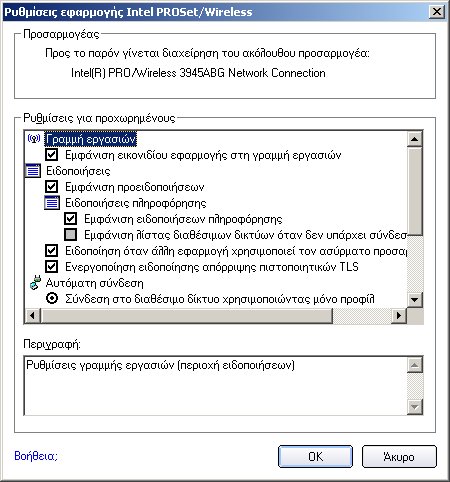
Οι ρυθμίσεις στη σελίδα αυτή ελέγχουν τη συμπεριφορά του λογισμικού Intel PROSet/Wireless.
Όνομα |
Περιγραφή |
Προσαρμογέας |
Παραθέτει τους προσαρμογείς δικτύου που διατίθενται προς το παρόν. Μπορεί να είναι είτε Intel(R) PRO/Wireless 3945ABG Network Connection, Intel(R) PRO/Wireless 3945BG Network Connection, Intel(R) PRO/Wireless 2915ABG Network Connection ή Intel(R) PRO/Wireless 2200BG Network Connection. |
Ρυθμίσεις για προχωρημένους: Οι ακόλουθες ρυθμίσεις ελέγχουν τον τρόπο που συμπεριφέρεται το Intel PROSet/Wireless και εμφανίζει πληροφορίες. |
|
Γραμμή εργασιών |
Εμφάνιση εικονιδίου εφαρμογής στη γραμμή εργασιών: Επιλέξτε να εμφανίζετε το εικονίδιο κατάστασης στη γραμμή εργασιών. Το εικονίδιο αυτό βρίσκεται στη γραμμή εργασιών των Windows (περιοχή ειδοποιήσεων). Το εικονίδιο αυτό παρέχει την κατάσταση της ασύρματης σύνδεσής σας. Καταργήστε την επιλογή για να μην εμφανίζετε το εικονίδιο κατάστασης στη γραμμή εργασιών. Το εικονίδιο κατάστασης στη γραμμή εργασιών παρέχει αρκετές λειτουργίες:
|
Εμφάνιση ειδοποιήσεων: Επιλέξτε να εμφανίσετε ειδοποιήσεις στην επιφάνεια εργασίας δίπλα από το εικονίδιο στη γραμμή εργασιών. Όταν απαιτείται από εσάς τυχόν ενέργεια, εμφανίζεται ένα μήνυμα. Μόνο συμβάντα υψηλής σημασίας ενεργοποιούν την ειδοποίηση στην επιφάνεια εργασίας. Αν επιλέξετε την ειδοποίηση στην επιφάνεια εργασίας, πραγματοποιείται η κατάλληλη ενέργεια. Καταργήστε την επιλογή για να μην εμφανίζονται ειδοποιήσεις στην επιφάνεια εργασίας. Ανατρέξτε στο Συμβουλές εργαλείων και ειδοποιήσεις επιφάνειας εργασίας για περισσότερες πληροφορίες. Κάντε μία από τις ακόλουθες επιλογές: Ειδοποιήσεις πληροφοριών: Αυτές οι ειδοποιήσεις στην επιφάνεια εργασίας είναι μικρότερης σημασίας. Δεν απαιτείται η συμμετοχή σας αλλά είναι δυνατό να βελτιώσουν αισθητά την ασύρματη εμπειρία σας.
Ειδοποίηση όταν κάποια άλλη εφαρμογή χρησιμοποιεί τον ασύρματο προσαρμογέα: Όταν είναι επιλεγμένο, εμφανίζεται ένα μήνυμα όταν άλλες εφαρμογές προσπαθούν να διαχειριστούν τον ασύρματο προσαρμογέα σας. Αυτό είναι χρήσιμο αν χρησιμοποιείτε λογισμικό που παρέχεται από δημόσιο σημείο ασύρματης πρόσβασης (hotspot) (καφετέρια, αεροδρόμιο). Για να εκμεταλλευτείτε τα χαρακτηριστικά του Intel PROSet/Wireless, θα πρέπει να απενεργοποιήσετε το λογισμικό αυτό όταν βγαίνετε από το δημόσιο σημείο ασύρματης πρόσβασης. Ενεργοποίηση ειδοποίησης πιστοποιητικών που απορρίφτηκαν από το TLS: Επιλέξτε το εάν θέλετε να εκδίδεται προειδοποίηση όταν απορρίπτετε πιστοποιητικό PEAP-TLS από τον διακομιστή ελέγχου ταυτότητας. Βλ. Εταιρική ασφάλεια και Διαμόρφωση πελάτη για έλεγχο ταυτότητας TLS για περισσότερες πληροφορίες. |
|
Σύνδεση στο διαθέσιμο δίκτυο χρησιμοποιώντας μόνο προφίλ: (Προεπιλογή) Συνδέστε τον ασύρματο προσαρμογέα σε διαθέσιμο δίκτυο με αντίστοιχο προφίλ από τη λίστα Προφίλ. Θα ειδοποιηθείτε εάν δεν βρεθεί προφίλ που ταιριάζει (βλ. Ειδοποιήσεις). Η ασύρματη συσκευή παραμένει μη συνδεδεμένη έως ότου βρεθεί ένα προφίλ που να ταιριάζει ή να ρυθμίσετε τις παραμέτρους ενός νέου προφίλ που ταιριάζει. Σύνδεση σε οποιοδήποτε διαθέσιμο δίκτυο εάν δεν βρεθεί προφίλ που να ταιριάζει: Επιλέξτε να συνδεθείτε σε δίκτυο αυτόματα εάν δεν έχετε ρυθμίσει τις παραμέτρους ενός προφίλ και βρίσκεστε σε τοποθεσία που έχει ανοιχτό ασύρματο δίκτυο χωρίς ασφάλεια. ΣΗΜΕΙΩΣΗ: Τα ανοιχτά δίκτυα δεν έχουν ασφάλεια. Θα πρέπει να παράσχετε τη δική σας ασφάλεια για αυτήν την ασύρματη σύνδεση. Ένας από τους τρόπους να ασφαλίσετε μια ανοιχτή ασύρματη σύνδεσης είναι το λογισμικό Virtual Private Networking (VPN). Σύνδεση στο οποιοδήποτε δίκτυο βάσει μόνο των προφίλ (λειτουργία Cisco): Επιλέξτε να δοκιμάσετε κάθε προφίλ στη σειρά προτίμησης. Αυτό σημαίνει ότι βρίσκεται κοντά σε σημείο πρόσβασης που διαθέτει περισσότερα από ένα SSID, αλλά διαφημίζει μόνο ένα. |
|
Διαχείριση εξαιρέσεων |
Ενεργοποίηση χαρακτηριστικού λίστας αυτόματης εξαίρεσης: Επιλέξτε να ενεργοποιήσετε το χαρακτηριστικό λίστας αυτόματης εξαίρεσης. Το χαρακτηριστικό αυτό παρέχει έναν τρόπο εξαίρεσης των σημείων πρόσβασης από αυτόματη σύνδεση. Για περισσότερες πληροφορίες, ανατρέξτε στο Διαχείριση εξαιρέσεων. Ενεργοποίηση χαρακτηριστικού λίστας μη αυτόματης εξαίρεσης: Επιλέξτε να ενεργοποιήσετε το χαρακτηριστικό λίστας μη αυτόματης εξαίρεσης. Το χαρακτηριστικό αυτό παρέχει έναν τρόπο εξαίρεσης δικτύων από αυτόματη σύνδεση. Για περισσότερες πληροφορίες, ανατρέξτε στο Διαχείριση εξαιρέσεων. |
Εμφάνιση επικεφαλίδων ταξινόμησης στήλης: Επιλέξτε να εμφανίσετε τα ονόματα στηλών στη λίστα Ασύρματα δίκτυα. Κάντε κλικ στην επικεφαλίδα στήλης για να ταξινομήσετε τη στήλη σε αύξουσα ή φθίνουσα σειρά. |
|
OK |
Αποθηκεύστε τις ρυθμίσεις και επιστέψτε στην προηγούμενη σελίδα. |
Ακύρωση |
Κλείνει και ακυρώνει τις αλλαγές. |
Βοήθεια; |
Παρέχει πληροφορίες βοήθειας για τη σελίδα αυτή. |

Η αντιμετώπιση προβλημάτων Intel Wireless είναι μια εφαρμογή που μπορεί να σας βοηθήσει να επιλύσετε ζητήματα σύνδεσης σε ασύρματο δίκτυο. Όταν εντοπίζεται πρόβλημα σύνδεσης, μια προειδοποίηση επιφάνειας εργασίας εμφανίζεται στην κάτω δεξιά γωνία της επιφάνειας εργασίας. Μόλις κάνετε κλικ στην ειδοποίηση στην επιφάνεια εργασία, ένα διαγνωστικό μήνυμα εμφανίζει τα προτεινόμενα βήματα για την επίλυση του προβλήματος σύνδεσης. Για παράδειγμα, εάν προέκυψε ένα πρόβλημα σύνδεσης λόγω μη έγκυρου συνθηματικού, γίνεται εκκίνηση της εφαρμογής του Οδηγού προφίλ όταν κάνετε κλικ στην υπερσύνδεση που εμφανίζεται. Μπορείτε επίσης να κάνετε εκκίνηση του Προβολή συμβάντων ασύρματης δικτύωσης και να ενεργοποιήσετε ή να απενεργοποιήσετε τις ειδοποιήσεις. Η Αντιμετώπιση προβλημάτων Intel Wireless υποστηρίζεται από τα Microsoft Windows XP και Microsoft Windows 2000.
Η σελίδα Αντιμετώπιση προβλημάτων Intel Wireless περιλαμβάνει δύο τμήματα. Χρησιμοποιήστε το αριστερό κουμπί ποντικιού στο αριστερό τμήμα για να εμφανίσετε μια λίστα με διαθέσιμα εργαλεία. Το δεξί τμήμα εμφανίζει το τρέχον πρόβλημα σύνδεσης σε μια ενότητα. Κάθε ενότητα έχει δύο μέρη: το μήνυμα σφάλματος και η συνιστώμενη ενέργεια. Η συνιστώμενη ενέργεια περιέχει περιγραφές για τα διαθέσιμα βοηθητικά προγράμματα και σας βοηθά να επιλύσετε το σχετικό πρόβλημα σύνδεσης. Εάν κάνετε κλικ στο σύνδεσμο βοήθειας, εμφανίζεται το κείμενο βοήθειας σε ένα παράθυρο. Εάν κάνετε κλικ σε μια συσχετιζόμενη σύνδεση επίλυσης προβλήματος, γίνεται εκκίνηση ενός προγράμματος για την επίλυση του προβλήματος σύνδεσης.
Για πληροφορίες σχετικά με την επίλυση σφαλμάτων, ανατρέξτε στην ενότητα Αντιμετώπιση προβλημάτων.
Όνομα |
Περιγραφή |
Αρχείο |
Έξοδος: Έξοδος από την εφαρμογή Αντιμετώπιση προβλημάτων Intel Wireless. |
Βοήθεια |
Βοήθεια της αντιμετώπισης προβλημάτων Intel(R) Wireless: Εμφανίζει την ηλεκτρονική βοήθεια για την Αντιμετώπιση προβλημάτων Intel Wireless. Πληροφορίες: Εμφανίζει πληροφορίες έκδοσης για την Αντιμετώπιση προβλημάτων Intel Wireless. |
Προβολή συμβάντων ασύρματης δικτύωσης |
Εκκινεί την Προβολή συμβάντων ασύρματης δικτύωσης. |
Απενεργοποίηση ειδοποίησης |
Επιλέξτε για να απενεργοποιήσετε τις ειδοποιήσεις. |
Ενεργοποίηση ειδοποίησης |
Επιλέξτε για να ενεργοποιήσετε τις ειδοποιήσεις. |
Διαθέσιμη βοήθεια |
Hμερομηνiα και ώρα μηνύματος σφάλματος:
|
To Εργαλείο διαχειριστή προορίζεται για διαχειριστές ή το άτομο που έχει δικαιώματα διαχειριστή στον υπολογιστή αυτό. Το εργαλείο αυτό επιτρέπει στο διαχειριστή να περιορίζει τον έλεγχο που έχουν οι χρήστες στον υπολογιστή αυτό όσον αφορά τις ασύρματες συνδέσεις τους. Το εργαλείο αυτό χρησιμοποιείται επίσης για τη ρύθμιση των παραμέτρων των κοινών (κοινόχρηστων) προφίλ.
Οι χρήστες δεν έχουν τη δυνατότητα να τροποποιήσουν τις ρυθμίσεις ούτε τα προφίλ διαχειριστή εκτός κι αν έχουν τον κωδικό πρόσβασης για το εργαλείο αυτό. Θα πρέπει να επιλέξετε συνθηματικό που είναι ασφαλές και δεν μπορεί εύκολα να το μαντέψει κάποιος.
Μπορείτε να εξάγετε τις ρυθμίσεις και τα προφίλ αυτά ως ένα πακέτο σε άλλους υπολογιστές στο δίκτυό σας. Για περισσότερες πληροφορίες, ανατρέξτε στην ενότητα Εργαλείο διαχειριστή.
|
Όνομα |
Περιγραφή |
|
Ρυθμίσεις εφαρμογής |
Ένας διαχειριστής μπορεί να επιλέξει το βαθμό ελέγχου που θα έχουν οι χρήστες όσον αφορά τις συνδέσεις τους σε ασύρματο δίκτυο. Ανατρέξτε στο Ρυθμίσεις εφαρμογής του Εργαλείου διαχειριστή. |
|
Προφίλ διαχειριστή |
Ενεργοποιήστε ή απενεργοποιήστε τα μόνιμα προφίλ, προφίλ προσύνδεσης και προφίλ φωνής μέσω IP (VoIP). Ανατρέξτε στο Προφίλ του Εργαλείου διαχειριστή. |
Ρυθμίσεις προσαρμογέα |
Ένας διαχειριστής μπορεί να επιλέξει το βαθμό ελέγχου που θα έχουν οι χρήστες όσον αφορά τις συνδέσεις τους σε ασύρματο δίκτυο. Ανατρέξτε στο Ρυθμίσεις προσαρμογέα του Εργαλείου διαχειριστή. |
Λογισμικό |
Επιλέξτε ποιες από τις εφαρμογές Intel PROSet/Wireless εγκαθίσταται στους υπολογιστές του χρήστη. Ανατρέξτε στο Λογισμικό του Εργαλείου διαχειριστή. |
Πακέτα διαχειριστή |
Τα πακέτα διαχειριστή χρησιμοποιούνται για να αποθηκεύονται τα προφίλ διαχείρισης και άλλες ρυθμίσεις. Μπορείτε να αντιγράψετε ή να αποστείλετε αυτό το αυτοαποσυμπιεζόμενο εκτελέσιμο αρχείο σε πελάτες στο δίκτυό σας. Όταν εκτελείται το αρχείο αυτό, γίνεται εγκατάσταση και ρύθμιση των παραμέτρων των περιεχομένων στον υπολογιστή προορισμού. Ανατρέξτε στο Πακέτα του Εργαλείου διαχειριστή. |
|
Αλλαγή κωδικού πρόσβασης |
Αλλάξτε το συνθηματικό για το εργαλείο διαχειριστή. Για περισσότερες πληροφορίες, βλ. Αλλαγή κωδικού πρόσβασης. |
|
Κλείσιμο |
Κλείνει τη σελίδα. |
|
Βοήθεια; |
Παρέχει πληροφορίες βοήθειας για τη σελίδα αυτή. |
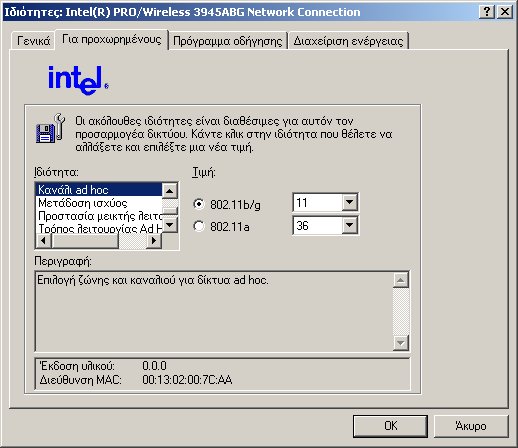
Οι Ρυθμίσεις προσαρμογέα εμφανίζουν τις ιδιότητες συσκευής για τον ασύρματο προσαρμογέα που βρίσκεται εγκατεστημένος στον υπολογιστή σας. Μπορεί να είναι είτε Intel(R) PRO/Wireless 3945ABG Network Connection, Intel(R) PRO/Wireless 2915ABG Network Connection ή Intel(R) PRO/Wireless 2200BG Network Connection.
Περιγραφή ρυθμίσεων προσαρμογέα
Όνομα |
Περιγραφή |
|---|---|
Κανάλι ad hoc |
Εκτός και εάν άλλοι υπολογιστές στο δίκτυο ad hoc χρησιμοποιούν ένα διαφορετικό κανάλι από το προεπιλεγμένο, δεν υπάρχει ανάγκη να αλλάξετε το κανάλι. Τιμή: Επιλέξτε το επιτρεπτό κανάλι λειτουργίας από τη λίστα.
ΣΗΜΕΙΩΣΗ: Όταν δεν εμφανίζεται κανάλι 802.11a, δεν υποστηρίζονται δίκτυα ad hoc για το κανάλι. |
Διαχείριση ισχύος ad hoc |
Ρυθμίζει τα χαρακτηριστικά εξοικονόμησης ενέργειας για δίκτυα συσκευής προς συσκευή (ad hoc).
ΣΗΜΕΙΩΣΗ: Η ρύθμιση αυτή δεν διατίθεται εάν ο προσαρμογέας είναι Intel PRO/Wireless 3945BG Network Connection, Intel PRO/Wireless 2915ABG Network Connection ή Intel PRO/Wireless 2200BG Network Connection. |
Λειτουργία ad hoc QoS |
Έλεγχος Quality of Service (QoS) σε δίκτυα ad hoc. Το QoS παρέχει τη δημιουργία προτεραιότητας της κίνησης από σημείο πρόσβασης μέσω ασύρματου LAN βάσει την ταξινόμησης κίνησης. Το WMM (Wifi MultiMedia) είναι η πιστοποίηση QoS της Wi-Fi Alliance (WFA). Όταν είναι ενεργοποιημένο το WMM, ο προσαρμογέας χρησιμοποιεί WMM για να υποστηρίζει την επισήμανση προτεραιότητας και τις δυνατότητες δημιουργίας ουράς για δίκτυα Wi-Fi.
ΣΗΜΕΙΩΣΗ: Η ρύθμιση αυτή δεν διατίθεται εάν ο προσαρμογέας είναι Intel PRO/Wireless 3945BG Network Connection, Intel PRO/Wireless 2915ABG Network Connection ή Intel PRO/Wireless 2200BG Network Connection. |
Προστασία μεικτής λειτουργίας |
Χρησιμοποιήστε την για να αποφεύγετε συγκρούσεις σε μικτό περιβάλλον 802.11b και 802.11g. Το Request to Send/Clear to Send (RTS/CTS) θα πρέπει να χρησιμοποιείται σε ένα περιβάλλον όπου οι πελάτες δεν ακούν ο ένας τον άλλο. Μπορείτε να χρησιμοποιήσετε το CTS-to-self για να κερδίσετε περισσότερη διεκπεραιωτική ικανότητα σε περιβάλλον όπου οι πελάτες βρίσκονται σε πολύ κοντινή απόσταση και μπορεί να ακούει ο ένας τον άλλο. |
Λειτουργία ακολουθίας συγχρονισμού |
Αλλάζει τη ρύθμιση μήκους ακολουθίας συγχρονισμού που λήφθηκε από το σημείο πρόσβασης κατά τη διάρκεια αρχικής σύνδεσης. Για τη σύνδεση σε σημείο πρόσβασης, να χρησιμοποιείτε πάντα μεγάλο μήκος ακολουθίας συγχρονισμού. Η ακολουθία συγχρονισμού Auto Tx επιτρέπει τον αυτόματο εντοπισμό του μήκους ακολουθίας συγχρονισμού. Εάν υποστηρίζεται, θα πρέπει να χρησιμοποιείται μικρή ακολουθία συγχρονισμού. Εάν όχι, χρησιμοποιήστε μεγάλη ακολουθία συγχρονισμού (μεγάλη ακολουθία συγχρονισμού Tx). ΣΗΜΕΙΩΣΗ: Αυτή η ρύθμιση δεν είναι διαθέσιμη εάν ο προσαρμογέας είναι Intel PRO/Wireless 3945ABG Network Connection. |
Προτιμώμενη ζώνη |
Επιλέξτε το εύρος λειτουργίας. Οι επιλογές είναι:
ΣΗΜΕΙΩΣΗ: Η ρύθμιση αυτή δεν διατίθεται εάν ο προσαρμογέας είναι Intel PRO/Wireless 3945ABG Network Connection ή Intel PRO/Wireless 2200BG Network Connection. |
Επιθετικότητα περιαγωγής |
Η ρύθμιση αυτή σας επιτρέπει να ορίσετε πόσο επιθετικά κάνει περιαγωγή ο ασύρματος πελάτης σας για να βελτιώσει τη σύνδεση σε σημείο πρόσβασης.
|
Ενίσχυση διεκπεραιωτικής ικανότητας |
Αλλάζει την τιμή του ελέγχου καταιγισμού πακέτων.
|
Ισχύς μετάδοσης |
Προεπιλεγμένη ρύθμιση: Υψηλότερη ρύθμιση ισχύος Χαμηλότερη ελάχιστη κάλυψη: Ορίστε τον προσαρμογέα στη χαμηλότερη ισχύ μετάδοσης. Σας επιτρέπει να επεκτείνετε τον αριθμό περιοχών κάλυψης ή να περιορίζετε την περιοχή κάλυψης. Μειώστε την περιοχή κάλυψης σε περιοχές με μεγάλη κίνηση για να βελτιώσετε την ποιότητα μετάδοσης και να αποφεύγετε τη συμφόρηση και την παρεμβολή με άλλες συσκευές. Υψηλότερη μέγιστη κάλυψη: Ορίστε τον προσαρμογέα στο μέγιστο επίπεδο ισχύος μετάδοσης. Επιλέξτε για μέγιστη απόδοση και εύρος σε περιβάλλοντα με περιορισμένες πρόσθετες ραδιοσυσκευές. ΣΗΜΕΙΩΣΗ: Η βέλτιστη ρύθμιση είναι να ρυθμίζει πάντα ένας χρήστης την ισχύ μετάδοσης στο χαμηλότερο δυνατό επίπεδο που είναι ακόμη συμβατό με την ποιότητα των επικοινωνιών τους. Αυτό επιτρέπει τον μέγιστο αριθμό ασύρματων συσκευών να λειτουργούν σε πυκνές περιοχές και τη μείωση της παρεμβολής με άλλες συσκευές με τις οποίες αυτή η ραδιοσυσκευή μοιράζεται ραδιοφάσμα. ΣΗΜΕΙΩΣΗ: Η ρύθμιση αυτή ισχύει όταν χρησιμοποιείται λειτουργία υποδομής ή ad hoc. |
Επιλέξτε τη ζώνη που θα χρησιμοποιήσετε για σύνδεση σε ασύρματο δίκτυο:
ΣΗΜΕΙΩΣΗ: Αυτές οι λειτουργίας ασύρματου δικτύου (τύπος διαμόρφωσης) καθορίζουν τα εντοπισμένα σημεία πρόσβασης που εμφανίζονται στη Λίστα ασύρματων δικτύων. |
|
OK |
Αποθηκεύστε τις ρυθμίσεις και επιστέψτε στην προηγούμενη σελίδα. |
Ακύρωση |
Κλείνει και ακυρώνει οποιαδήποτε αλλαγή. |
Παρέχει πληροφορίες για την τρέχουσα σύνδεση προσαρμογέα. Τα ακόλουθα περιγράφουν πληροφορίες για τη σελίδα Στατιστικά για προχωρημένους.
Όνομα |
Περιγραφή |
Στατιστικά |
Στατιστικά για προχωρημένους:Οι πληροφορίες αυτές αναφέρονται στον τρόπο που επικοινωνεί ο προσαρμογέας με το σημείο πρόσβασης. Συσχέτιση: Εάν ο προσαρμογέας βρει ένα σημείο πρόσβασης για να επικοινωνήσει, η τιμή είναι Εντός εμβέλειας. Διαφορετικά, η τιμή είναι Εκτός εμβέλειας.
Περιαγωγή: Οι πληροφορίες αυτές περιέχουν μετρητές που σχετίζονται με τους λόγους για περιαγωγή προσαρμογέα. Η περιαγωγή συμβαίνει όταν ένας προσαρμογέας επικοινωνεί με ένα σημείο πρόσβασης και κατόπιν επικοινωνεί με ένα άλλο για καλύτερη ισχύ σήματος.
Διάφορα: Χρησιμοποιήστε τις πληροφορίες αυτές για να καθορίσετε εάν μια συσχέτιση με διαφορετικό σημείο πρόσβασης αυξάνει την απόδοση και βοηθά στη διατήρηση του υψηλότερου δυνατού ρυθμού δεδομένων.
|
Στατιστικά μετάδοσης/λήψης (Tx/Rx) |
Εμφανίζει τις ποσοστιαίες τιμές για μη κατευθυνόμενα και κατευθυνόμενα πακέτα. Συνολικά πακέτα κεντρικού υπολογιστή: Το συνολικό άθροισμα των μετρήσεων των κατευθυνόμενων και μη κατευθυνόμενων πακέτων.
Μη κατευθυνόμενα πακέτα: Ο αριθμός των ληφθέντων πακέτων που μεταδίδονται στο ασύρματο δίκτυο. Κατευθυνόμενα πακέτα: Ο αριθμός των ληφθέντων πακέτων που στέλνονται ειδικά στον ασύρματο προσαρμογέα. Σύνολο byte: Ο συνολικός αριθμός byte για πακέτα που λήφθηκαν και απεστάλθηκαν από τον ασύρματο προσαρμογέα. |
Επαναφορά στατιστικών |
Μηδενίζει τους στατιστικούς μετρητές του προσαρμογέα και αρχίζει να δημιουργεί νέες μετρήσεις δεδομένων. |
Κλείσιμο |
Κλείνει και επιστρέφει στο κύριο παράθυρο. |
Βοήθεια; |
Παρέχει πληροφορίες βοήθειας για τη σελίδα αυτή. |

Το χαρακτηριστικό αρχικής ρύθμισης παραμέτρων ασύρματης επικοινωνίας των Microsoft Windows XP παρέχει ενσωματωμένο βοηθητικό πρόγραμμα για τη ρύθμιση των παραμέτρων ασύρματης επικοινωνίας. Αυτό το χαρακτηριστικό μπορεί να ενεργοποιηθεί και να απενεργοποιηθεί εντός του Intel PROSet/Wireless. Κάντε κλικ στο Χρήση Windows για διαχείριση Wi-Fi στο μενού Για προχωρημένους ή στο μενού γραμμής εργασιών. Εάν είναι ενεργοποιημένο το Αρχική ρύθμιση παραμέτρων ασύρματης επικοινωνίας Windows XP, τα χαρακτηριστικά Intel(R) PROSet/Wireless είναι απενεργοποιημένα.
Η διαχείριση λίστας εξαιρέσεων διατίθεται όταν επιλέξετε Διαχείριση εξαιρέσεων από το μενού Προφίλ ή κάνετε κλικ στο κουμπί Ιδιότητες στη λίστα Ασύρματα δίκτυα.
ΣΗΜΑΝΤΙΚΟ: Δεν συνέεστε αυτόματα σε δίκτυο ή σε σημείο πρόσβασης που βρίσκεται στη λίστα αυτή.
Χρησιμοποιήστε τη διαχείριση λίστας εξαιρέσεων για να εξαιρέσετε ολόκληρα ασύρματα δίκτυα (SSID). Για δίκτυα με περισσότερα από ένα σημεία πρόσβασης, μπορείτε να εξαιρέσετε κάποιο ξεχωριστό σημείο ασύρματης πρόσβασης (BSSID).
Όνομα |
Περιγραφή |
|
Διαχείριση λίστας εξαιρέσεων |
ΣΗΜΕΙΩΣΗ:Οι γκριζαρισμένες καταχωρίσεις είναι σημεία πρόσβασης βλαπτικών προγραμμάτων που εξαιρούνται. Ένα σημείο πρόσβασης βλαπτικού προγράμματος είναι οποιοδήποτε σημείο πρόσβασης που δεν είναι επικυρωμένο από τους διαχειριστές δικτύου. Δεν είναι δυνατή η αφαίρεση των καταχωρίσεων αυτών από τη λίστα. |
|
Προσθήκη |
Προσθέτει όνομα δικτύου (SSID) στη λίστα. |
|
Αφαίρεση |
Καταργήστε μια καταχώριση από τη λίστα.
|
|
Επαναφορά λίστας |
Καταργεί όλα τα δίκτυα και τα σημεία πρόσβασης από τη λίστα Εξαιρέσεις. |
|
Κλείσιμο |
Κλείνει τη σελίδα και αποθηκεύει τις ρυθμίσεις. |
|
Βοήθεια; |
Παρέχει πληροφορίες βοήθειας για τη σελίδα αυτή. |
Για να ενεργοποιήσετε ή να απενεργοποιήσετε την ασύρματη ραδιοπρόσβαση, χρησιμοποιήστε ένα από τα ακόλουθα:
ΣΗΜΕΙΩΣΗ:Όταν ανοίξετε τον υπολογιστή σας, η ραδιοσυσκευή μεταδίδει συνεχώς σήματα. Σε ορισμένες καταστάσεις, όπως σε αεροπλάνο, τα ραδιοσήματα μπορεί να προκαλέσουν παρεμβολή. Χρησιμοποιήστε τις ακόλουθες μεθόδους εάν χρειάζεστε να απενεργοποιήσετε τη ραδιοπρόσβαση και να χρησιμοποιήσετε τον φορητό υπολογιστή σας χωρίς να εκπέμπει ραδιοσήματα.
Εάν ο υπολογιστής σας έχει εγκαταστημένο εξωτερικό διακόπτη, χρησιμοποιήστε τον για να ενεργοποιείτε και να απενεργοποιείτε τη ραδιοπρόσβαση. Για περισσότερες πληροφορίες για τον διακόπτη αυτό, ανατρέξτε στον κατασκευαστή του υπολογιστή σας. Εάν έχετε εγκατεστημένο το Intel PROSet/Wireless, η τρέχουσα κατάσταση ραδιοπρόσβασης εμφανίζεται στο κύριο παράθυρο του Intel PROSet/Wireless και στη γραμμή εργασιών.
Από το Intel PROSet/Wireless, μπορείτε να ενεργοποιήσετε ή να απενεργοποιήσετε τη ραδιοπρόσβαση. Το εικονίδιο κατάστασης στο Intel PROSet/Wireless εμφανίζει την τρέχουσα κατάσταση ραδιοπρόσβασης.
Από το κύριο παράθυρο Intel PROSet/Wireless, κάντε κλικ στο Ενεργοποίηση ασύρματου ή Απενεργοποίηση ασύρματου για να ενεργοποιείτε ή να απενεργοποιείτε τη ραδιοπρόσβαση.
Για να απενεργοποιήσετε ή να ενεργοποιήσετε τη ραδιοπρόσβαση, κάντε κλικ στο εικονίδιο στη γραμμή εργασιών και επιλέξτε Απενεργοποίηση ασύρματου ή Ενεργοποίηση ασύρματου.
Μπορείτε να απενεργοποιήσετε τη ραδιοπρόσβαση (να καταστεί μη λειτουργική) από τη Διαχείριση συσκευών των Microsoft Windows.
ΣΗΜΕΙΩΣΗ: Εάν απενεργοποιήσατε τη ραδιοπρόσβαση από τα Microsoft Windows, θα πρέπει να χρησιμοποιήσετε τα Microsoft Windows για να ενεργοποιήσετε τη ραδιοπρόσβαση. Δεν μπορείτε να χρησιμοποιήσετε έναν διακόπτη υλισμικού ή το Intel PROSet/Wireless για να ενεργοποιήσετε ξανά τη ραδιοπρόσβαση.
Μια τυπική εγκατάσταση περιλαμβάνει πρόγραμμα οδήγησης προσαρμογέα ασύρματου LAN, το λογισμικό Intel PROSet/Wireless, το Intel Smart Wireless Solutions και την Αντιμετώπιση προβλημάτων Intel Wireless.
Τα ακόλουθα χαρακτηριστικά εγκαθιστώνται κατά την Προσαρμοσμένη εγκατάσταση:
Για να εγκαταστήσετε τα χαρακτηριστικά αυτά, επιλέξτε Προσαρμοσμένη κατά την εγκατάσταση. Ακολουθήστε τις παρακάτω οδηγίες για να εγκαταστήσετε αυτά τα χαρακτηριστικά. Αν είναι ήδη εγκατεστημένο το Intel PROSet/Wireless, ανατρέξτε στι οδηγίες μετά την εγκατάσταση.

ΣΗΜΕΙΩΣΗ: Αν σκοπεύετε να χρησιμοποιήσετε Novell(R) Client(TM) για Windows, θα πρέπει να εγκατασταθεί πριν από την εγκατάσταση του λογισμικού Intel PROSet/Wireless. Αν είναι ήδη εγκατεστημένο το PROSet/Wireless, θα πρέπει να το αφαιρέσετε πριν από την εγκατάσταση του Novell Client για Windows.
Intel PROSet/Wireless: Το λογισμικό εφαρμογής Intel PROSet/Wireless.
- Εγκατάσταση: Κάντε κλικ στο Intel PROSet Wireless. Επιλέξτε Να εγκατασταθεί αυτό το χαρακτηριστικό και όλα τα δευτερεύοντα χαρακτηριστικά. Προχωρήστε στο βήμα 8.
- Να μην εγκατασταθεί:ΕπιλέξτεΤο χαρακτηριστικό αυτό δεν θα είναι διαθέσιμο. Εμφανίζεται ένα κόκκινο X δίπλα από την επιλογή και υποδεικνύει ότι δεν θα γίνει η εγκατάστασή της.
Intel Smart Wireless Solutions: Παρέχει οδηγό εύκολης ρύθμισης παραμέτρων για σύνδεση σε ασύρματο δρομολογητή.
- Εγκατάσταση: Κάντε κλικ στο Intel Smart Wireless Solutions. Επιλέξτε Να εγκατασταθεί αυτό το χαρακτηριστικό και όλα τα δευτερεύοντα χαρακτηριστικά. Προχωρήστε στο βήμα 8.
- Να μην εγκατασταθεί:ΕπιλέξτεΤο χαρακτηριστικό αυτό δεν θα είναι διαθέσιμο. Εμφανίζεται ένα κόκκινο X δίπλα από την επιλογή και υποδεικνύει ότι δεν θα γίνει η εγκατάστασή της.
Αντιμετώπιση προβλημάτων Intel Wireless: Βοηθά στην επίλυση προβλημάτων στην ασύρματη σύνδεση.
Υποστήριξη WMI: Η λειτουργία Όργανα διαχείρισης ασύρματης δικτύωσης επιτρέπουν στους διαχειριστές που δεν έχουν εγκατεστημένο το Intel PROSet/Wireless να διαχειρίζονται εξ αποστάσεως πελάτες που έχουν εγκατεστημένο το Intel PROSet/Wireless.
- Εγκατάσταση: Κάντε κλικ στο Υποστήριξη WMI. Επιλέξτε Να εγκατασταθεί αυτό το χαρακτηριστικό και όλα τα δευτερεύοντα χαρακτηριστικά. Προχωρήστε στο βήμα 8.
- Να μην εγκατασταθεί:ΕπιλέξτεΤο χαρακτηριστικό αυτό δεν θα είναι διαθέσιμο. Εμφανίζεται ένα κόκκινο x δίπλα από την επιλογή και υποδεικνύει ότι δεν θα γίνει η εγκατάστασή της.
Κιτ εργαλείων διαχειριστή: Εγκαθιστά το Εργαλείο διαχειριστή στο μενού Εργαλεία. Το εργαλείο αυτό χρησιμοποιείται για τη ρύθμιση των παραμέτρων των κοινών (κοινόχρηστων) προφίλ. Το Εργαλείο διαχειριστή χρησιμοποιείται επίσης από το τμήμα IT για να ενεργοποιεί ή να απενεργοποιεί τα χαρακτηριστικά εντός του λογισμικού Intel PROSet/Wireless.
- Εγκατάσταση: Κάντε κλικ στο Κιτ εργαλείων διαχειριστή. Επιλέξτε Να εγκατασταθεί αυτό το χαρακτηριστικό και όλα τα δευτερεύοντα χαρακτηριστικά. Κάντε κλικ στο Επόμενο και προχωρήστε στο βήμα 8.
- Να μην εγκατασταθεί:ΕπιλέξτεΤο χαρακτηριστικό αυτό δεν θα είναι διαθέσιμο. Εμφανίζεται ένα κόκκινο x δίπλα από την επιλογή και υποδεικνύει ότι δεν θα γίνει η εγκατάστασή της.
Μοναδική είσοδος: Εγκαθιστά τα χαρακτηριστικά μοναδικής σύνδεσης. Το εργαλείο αυτό χρησιμοποιείται για τη ρύθμιση των παραμέτρων κοινών (κοινόχρηστων) προφίλ με το Εργαλείο διαχειριστή.
Η γρήγορη εναλλαγή χρήστη και η οθόνη υποδοχής των Microsoft Windows XP απενεργοποιούνται όταν είναι εγκατεστημένη η υποστήριξη μοναδικής εισόδου.
Το χαρακτηριστικό μοναδικής εισόδου προορίζεται για εταιρικό περιβάλλον όπου οι χρήστες συνδέονται στους υπολογιστές τους με όνομα χρήστη, συνθηματικό και συνήθως τομέα. Η γρήγορη εναλλαγή χρήστη δεν υποστηρίζει σύνδεση σε τομέα.
ΣΗΜΕΙΩΣΗ: Η γρήγορη εναλλαγή χρήστη των Windows ενεργοποιείται ως προεπιλογή εάν χρησιμοποιείται Windows XP Home Edition. Απευθύνεται στο χρήστη που συνδέεται από το σπίτι. Η γρήγορη εναλλαγή χρήστη διατίθεται επίσης στα Microsoft Windows XP Professional εάν την εγκαταστήσετε σε μεμονωμένο υπολογιστή ή υπολογιστή συνδεδεμένο με ομάδα εργασίας. Εάν προστίθεται σε τομέα ένας υπολογιστής που εκτελεί Microsoft Windows XP Professional, δεν διατίθεται η επιλογή γρήγορης εναλλαγής χρήστης.
Σύνδεση προεισόδου: Ένα προφίλ προεισόδου είναι ενεργό μόλις ένας χρήστης συνδεθεί στον υπολογιστή.
- Εγκατάσταση: Κάντε κλικ στο Μοναδική είσοδος. Επιλέξτε Να εγκατασταθεί αυτό το χαρακτηριστικό και όλα τα δευτερεύοντα χαρακτηριστικά. Κάντε κλικ στο Επόμενο και προχωρήστε στο βήμα 8.
- Να μην εγκατασταθεί:ΕπιλέξτεΤο χαρακτηριστικό αυτό δεν θα είναι διαθέσιμο. Εμφανίζεται ένα κόκκινο x δίπλα από την επιλογή και υποδεικνύει ότι δεν θα γίνει η εγκατάστασή της.
ΣΗΜΕΙΩΣΗ: Όταν είναι εγκατεστημένη η σύνδεση προεισόδου, θα ρωτηθείτε αν θέλετε να κάνετε επανεκκίνηση μετά την εγκατάσταση του λογισμικού.
Αν είναι ήδη εγκατεστημένο το Intel PROSet/Wireless, ακολουθήστε τις οδηγίες παρακάτω για να προσθέσετε το Εργαλείο διαχειριστή, το Intel Smart Wireless Solutions, τη λειτουργικότητα οργάνων διαχείρισης Wireless και τη σύνδεση προεισόδου:
Για να απεγκαταστήσετε το Intel PROSet/Wireless:
Επιλέξατε να αφαιρέσετε εντελώς το λογισμικό Intel PROSet/Wireless.
Επιλέξτε τι θέλετε να κάνετε με τα τρέχοντα προφίλ και τις ρυθμίσεις.
- Να μην αποθηκευτούν τα προφίλ και οι ρυθμίσεις μου. Επιλέξτε για να καταργήσετε εντελώς όλα τα τρέχοντα προφίλ και τις ρυθμίσεις. Εάν εγκαταστήσετε ξανά το λογισμικό, δεν διατίθενται πλέον τα προφίλ και οι ρυθμίσεις.
- Να αποθηκευτούν τα προφίλ και οι ρυθμίσεις μου στην τρέχουσα μορφή (Intel PROSet/Wireless 10.x). Επιλέξτε για να αποθηκεύσετε τα τρέχοντα προφίλ και τις ρυθμίσεις σας. Εάν εγκαταστήσετε ξανά το λογισμικό, διατίθενται τα τρέχοντα προφίλ και οι ρυθμίσεις σας.
- Να μετατραπούν και να αποθηκευτούν τα προφίλ και οι ρυθμίσεις μου σε μορφή Intel PROSet/Wireless 9.x. Εάν χρειαστεί να επιστρέψετε σε παλαιότερη έκδοση του λογισμικού Intel PROSet/Wireless, επιλέξτε το για να αποθηκεύσετε τις ρυθμίσεις σας. Μετά από τη νέα εγκατάσταση του λογισμικού, διατίθενται τα τρέχοντα προφίλ και οι ρυθμίσεις σας. ΣΗΜΕΙΩΣΗ: Διατίθενται μόνο ρυθμίσεις που εφαρμόζονται στην προηγούμενη έκδοση του λογισμικού.